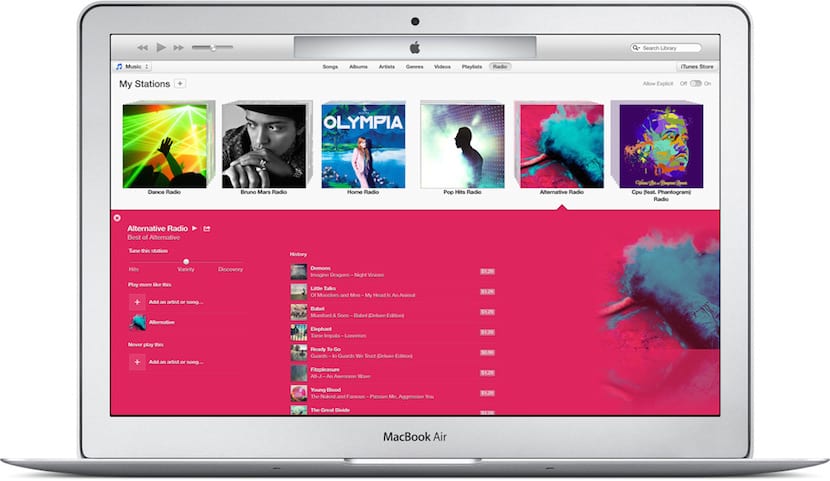
Molts són els companys de treball que aquest any han optat per comprar-se un iPad per poder complementar les seves classes i d'aquesta manera reproduir arxius d'àudio i vídeo, fer ús de iDoceo per iPad, mostrar fotografies, presentacions i arxius en PDF i en definitiva qualsevol tipus d'arxiu multimèdia que necessitin.
El cas és que molts d'ells arriben per primera vegada a l'món Apple amb un iPad i no estan familiaritzats amb la forma de treball d'iTunes. Ja són diversos els casos que m'han sol·licitat que si els podria dir una forma senzilla perquè, tant si tens un Mac com un PC, puguis intercanviar i fer ús d'arxius entre companys.
La meva resposta cap a ells passa per dir-los que han d'aprendre a fer servir l'iTunes, però després de comprovar que molts d'ells no acaben de controlar la biblioteca d'aquest programa d'Apple, he decidit posar-los les coses més fàcils i buscar aplicacions per l'iPad que facin el que ells necessiten i permetin l'intercanvi d'arxius entre el dispositiu i el Mac, a través del iTunes, és clar.
Dins de les necessitats que pot tenir qualsevol professor entra la possibilitat de fer ús dels següents tipus d'arxiu:
- Arxius de Word, Excel i Powerpoint.
- Arxius de Pages, Numbers i Keynote (en cas que facin ús dels formats d'Apple i no de Microsoft).
- Arxius .mp3
- arxius .pdf
- Arxius .avi (Normalment els que es baixen de YouTube).
Amb aquesta llista de tipus d'arxius, un professor pot desenvolupar les seves classes d'una manera més fluida. Ara bé, tots sabem que d'aquest tipus d'arxius, la biblioteca d'iTunes és capaç d'emmagatzemar els .pdf, los.mp3 i els vídeos amb format QuickTime. Tots ells podran «sincronitzar-» amb les aplicacions natives d'Apple, com ho són iBooks, Música, Vídeos.
No obstant això, aquesta forma de treballar, és a dir, sincronitzant amb l'iTunes, en el món de la docència té un gran «però» i és que els professors d'un mateix nivell no poden intercanviar arxius entre els seus iPad d'una forma ràpida per les restriccions de sincronització que Apple s'interposa.
Per saltar, d'una forma acceptada aquestes limitacions, el que hem de fer és tenir un llistat d'aplicacions que permetin l'intercanvi d'arxius entre elles i el Mac o PC sense necessitat de sincronitzar l'iPad amb la biblioteca de l'iTunes.
És per això, que la meva si als companys que volen intercanviar arxius entre ells amb un simple arrossegar i deixar anar entre iPad, usant l'iTunes en un Mac o PC és que tinguin aquest llistat d'aplicacions:
- Per poder reproduir qualsevol tipus d'arxiu de vídeo sense haver de convertir el seu format a un compatible amb l'iTunes, podem fer ús de l'aplicació YXPLAYER, Amb un preu de 4,49 euros en la seva versió conjunta per iPad i iPhone.
- Per als arxius de Microsoft Office, podem baixar les aplicacions, recentment estrenades de Word per iPad, Excel per iPad y Powerpoint per iPad. Són gratuïtes per «reproduir» arxius que prèviament hem creat a l'ordinador. Si volem editar en l'iPad, haurem de pagar subscripció d'Office 365.
- Per als arxius .pdf n'hi ha prou amb baixar l'aplicació Acrobat Reader que és totalment gratuïta.
- Per als arxius .mp3 farem servir igualment YXPLAYER.
- Per als arxius de Pages, Numbers i Keynote farem servir, com no, les seves aplicacions que són totalment gratuïtes.
Ara només ens queda comentar com fer l'intercanvi d'arxius entre l'iPad i el Mac o PC. Per a això hem d'instal·lar l'iTunes, després de la qual cosa i al l'connectar el nostre iPad a el mateix, ens anem a l'dispositius i piquem a la pestanya d'aplicacions.
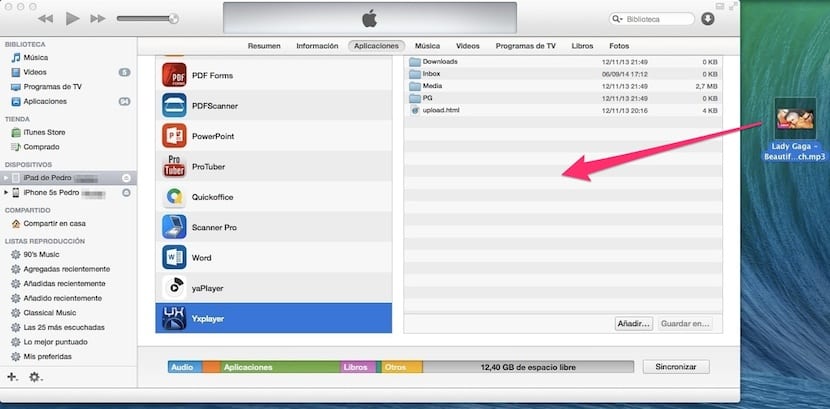
El següent pas consisteix a baixar en aquesta finestra fins que apareixen les aplicacions que permeten l'intercanvi d'arxius, entre les quals estaran totes les que t'he aconsellat. Per poder ficar els arxius en aquestes aplicacions només cal que triïs l'aplicació de l'tipus d'arxius que vols introduir i el arrossegaments a la finestra de la dreta. Veuràs a la barra superior de progrés que automàticament l'arxiu es traspassa a l'iPad sense necessitat de sincronitzar amb el iTunes i per tant, si l'ordinador en el qual aquestes no és el teu, no et de el problema de sincronització d'Apple.
El procés és molt senzill i d'aquesta manera podràs connectar el teu iPad a qualsevol Mac, obrir les aplicacions que permeten l'intercanvi d'arxius i deixar els arxius a l'ordinador que creguis oportú.
VLC és una gran opció Gratis i amb accés a Dropbox.
Doncs si Rafael, podries tenir tots dos. En el cas de VLC, he tingut alguna experiència en la qual no es reproduïa de el tot bé i llavors tirava de l'YXPLAYER. Gràcies per l'aportació!
Hola, i com es deixen de compartir o s'esborren els documents o vídeos que ja no necessites? gràcies